谷歌浏览器status breakpoint 如何解决(Chrome/Edge)错误代码STATUS BREAKPOINT问题
谷歌浏览器和Edge浏览器作为目前广泛使用的网络浏览工具,它们的稳定性和功能性备受用户青睐,有时我们在使用这些浏览器时会遇到一些问题,比如STATUS BREAKPOINT错误代码。这个问题可能导致我们无法正常浏览网页或进行其他在线操作。我们应该如何解决这个问题呢?在本文中我们将探讨解决谷歌浏览器和Edge浏览器STATUS BREAKPOINT错误代码的方法。
方法一:更新Chrome或Edge浏览器
如果您使用的是旧版的Chrome或Edge浏览器,则可能会发生此错误。因此,最好考虑更新浏览器以解决此问题。
更新Chrome浏览器的步骤:
启动谷歌Chrome浏览器在您的计算机上的浏览器。 点击:选项,然后 从列表中选择设置。
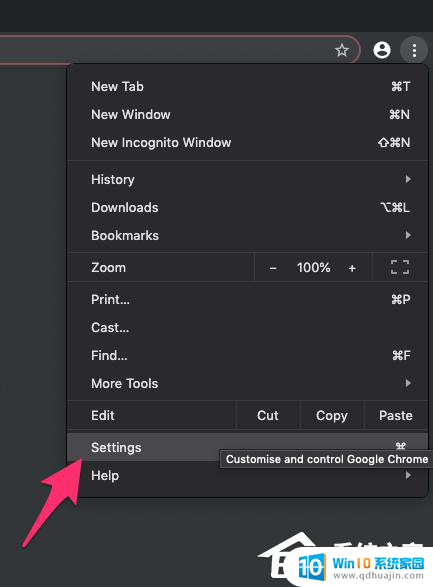
然后切换到 “设置”页面上的“关于Chrome”部分。 Google Chrome浏览器应 自动 开始寻找最新更新。
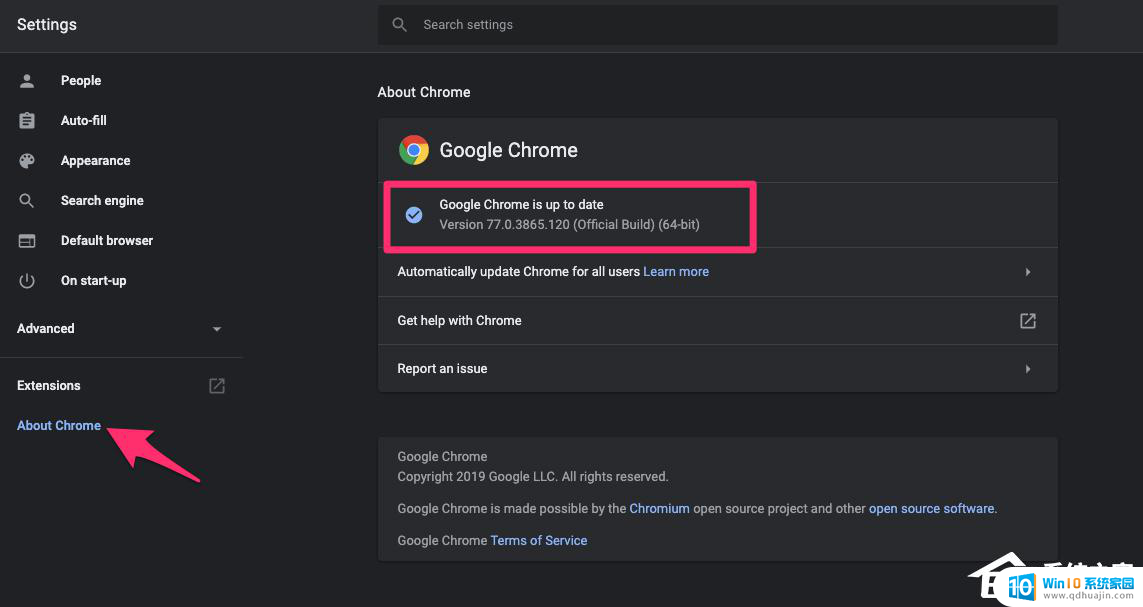
Chrome将会更新,并要求 重新启动。
上面的更新过程是针对Chrome的,但步骤与Microsoft Edge类似。
更新Edge浏览器的步骤:
启动了微软边缘您的计算机系统上。 击中...选项,然后从列表中选择设置。
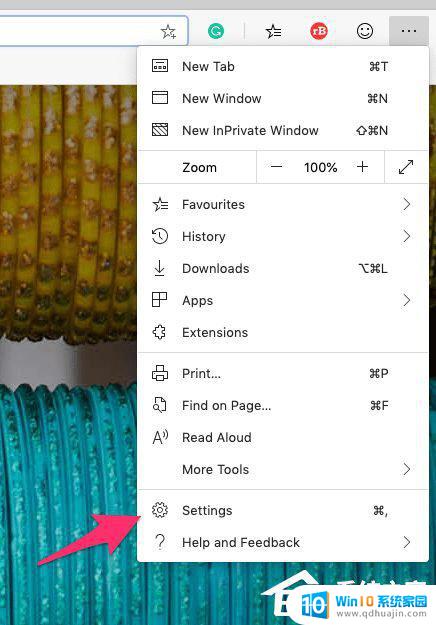
切换到Microsoft Edge选项卡。
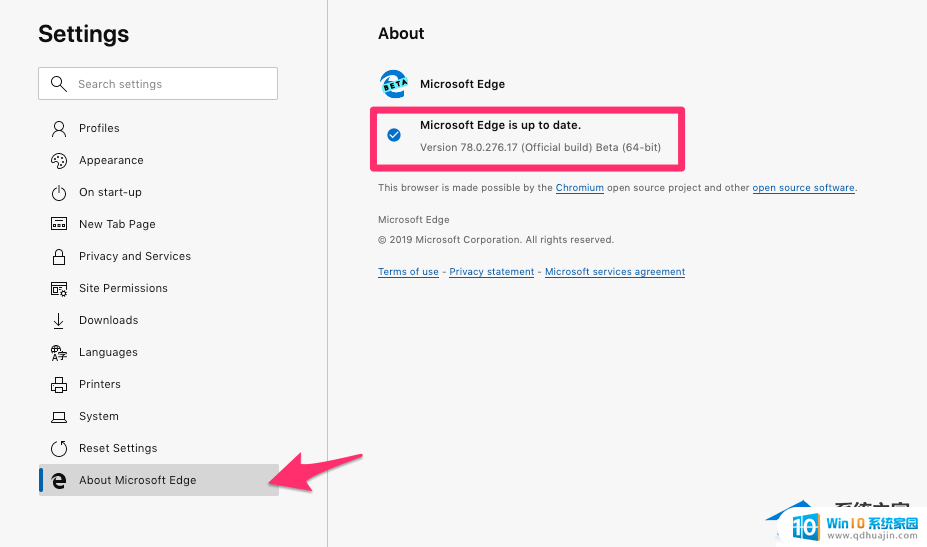
Edge将自动开始检查更新并安装(如果有)。
更新浏览器后,只需检查STATUS_BREAKPOINT错误是否仍然出现。我相信该错误应在更新后得到解决。
方法二:更新Windows或macOS
如果您运行的是Windows的旧版本,则最新版本的Chrome或Edge会在您的PC中引起此错误。因此,您必须更新Windows才能解决此问题。
以下是更新Windows PC的步骤:
打开Windows设置菜单。 单击更新和安全。 在Windows更新选项卡上,单击检查更新。 如果有可用的更新,只需下载并安装更新。
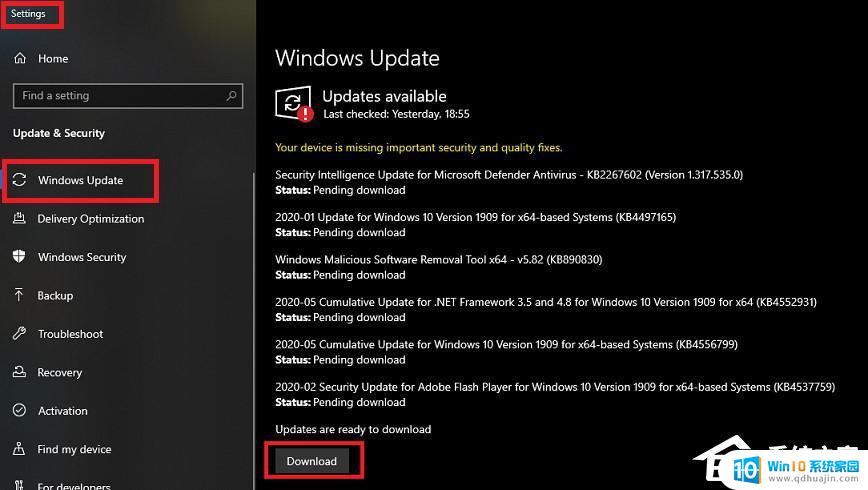
同样,我们也可以在macOS中检查更新。以下是更新macOS的步骤:
点击在菜单栏中,然后选择系统偏好设置…
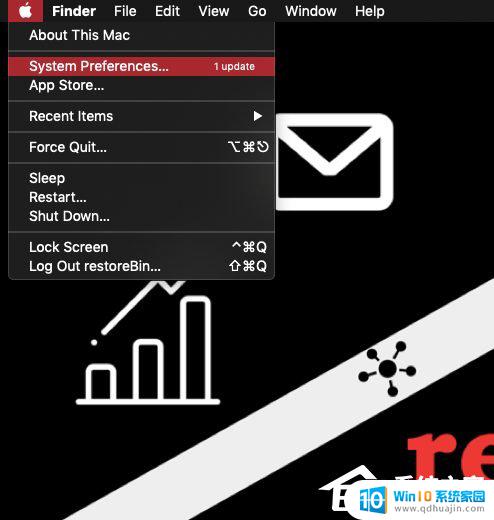
从列表中选择“软件更新”首选项。
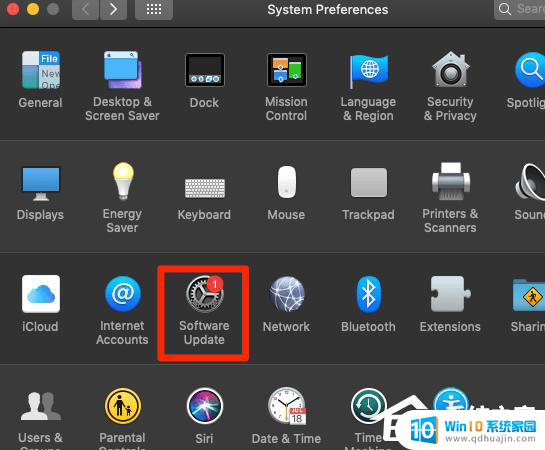
将打开一个窗口,并开始检查软件更新。 选择带有复选框的更新。 点击立即升级命令按钮。
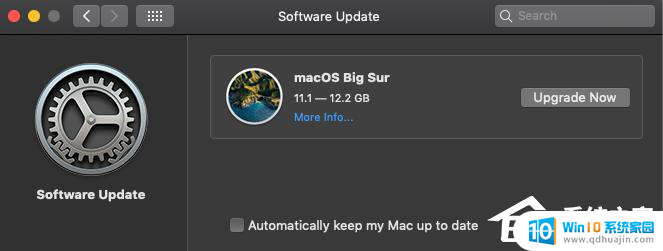
操作系统升级有时会提供安全修复程序,以帮助解决问题。因此,从安全角度出发,使操作系统保持最新是至关重要的。
方法三:删除不必要的扩展
某些扩展程序可能会导致此问题。因此,您可以尝试从Chrome或Edge浏览器中删除它们。然后检查是否可以解决问题。
以下是删除Chrome扩展程序的步骤:
在计算机上启动Chrome浏览器。 点击:菜单选项。 将鼠标悬停在“更多工具”上,然后从列表中选择“扩展”。
这将显示chrome上安装的所有扩展程序的列表。
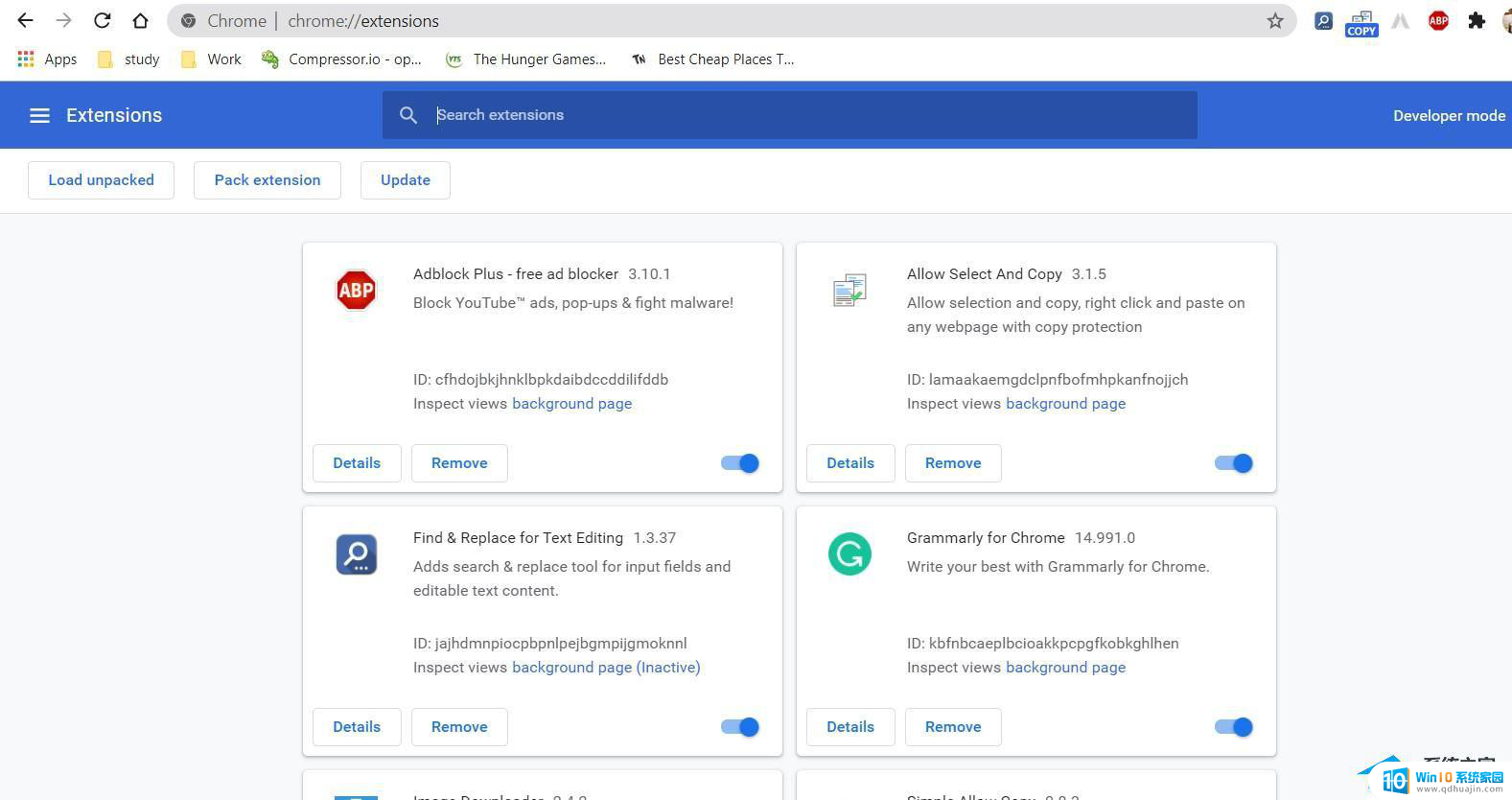
在,单击要删除的任何扩展名下的删除。
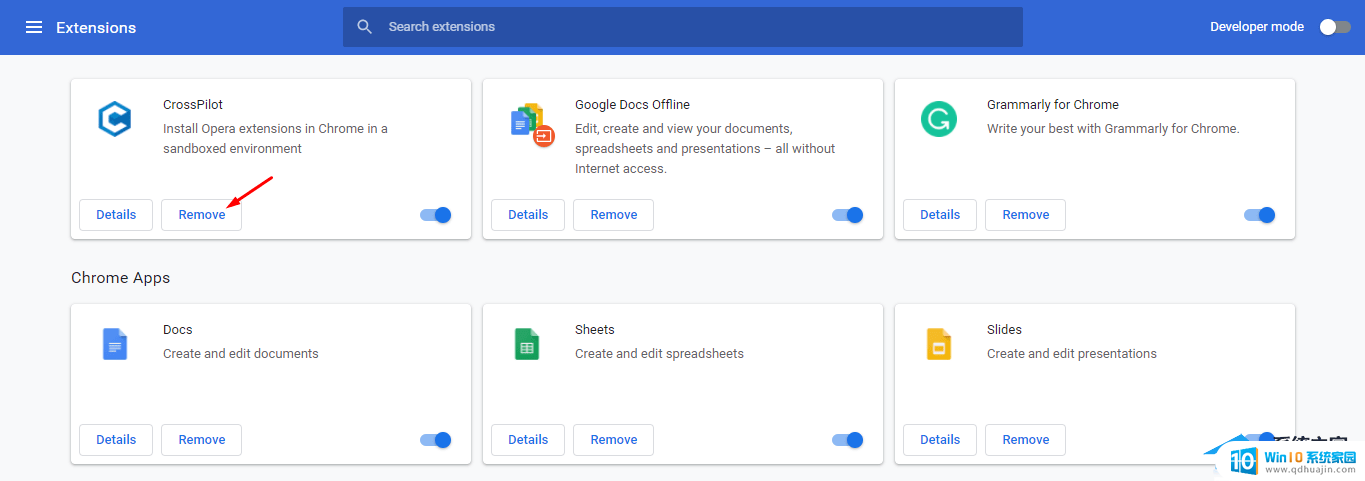
同样,我们也可以从Edge浏览器中删除扩展名:
在计算机上启动Microsoft Edge浏览器。 轻按...左上角的菜单。 从列表中选择扩展菜单。
这将显示安装在边缘铬上的扩展的列表。 选择扩展名,然后单击“删除命令”链接。
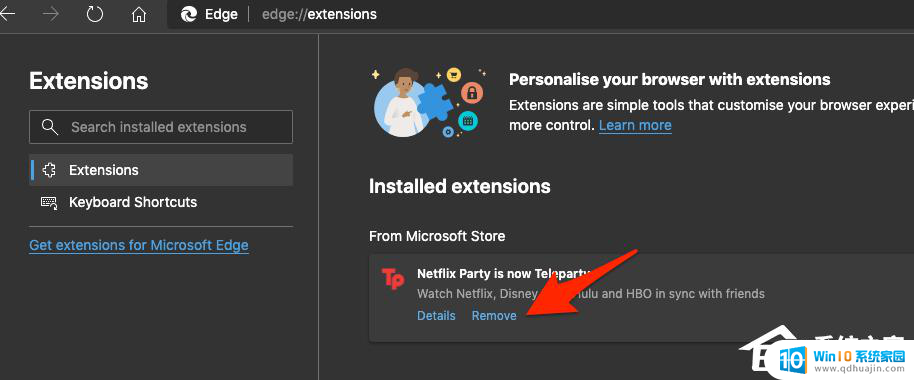
尽管在删除任何扩展名之前,最好先确定问题是否仅与扩展名有关。要确认,请按Ctrl + Shift + N。这将打开一个隐身标签。隐身地,扩展名将不起作用。因此,您可以检查问题是否由扩展程序本身引起。
方法四:尝试其他网络浏览器
现在,这实际上不是解决方案。但是您可以尝试暂时使用它。因此,首先,我建议安装其他浏览器以检查问题。如果此问题不在其他浏览器上,则可能是最新版本的错误。因此,您只需要等待开发人员对其进行修复即可。
在此之前,您可以尝试使用其他浏览器,例如Firefox或Chromium。例如,Chromium浏览器的工作方式类似于Chrome,您可以使用一段时间。
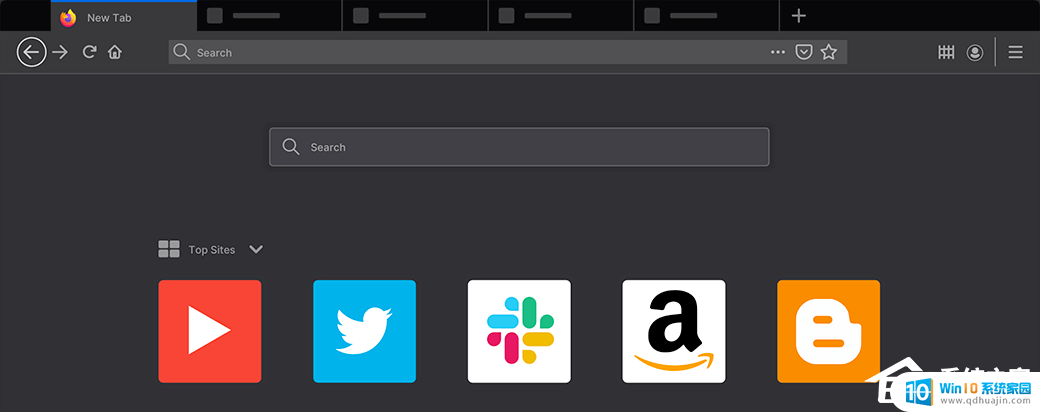
我们提供了您应该阅读的基于操作系统的最佳浏览器列表。
适用于Mac OS的10种最佳浏览器 8+ Windows 10最佳浏览器
方法五:尝试卸载最新的操作系统更新
如果更新之后最近开始发生此问题,则应考虑卸载已安装的更新。
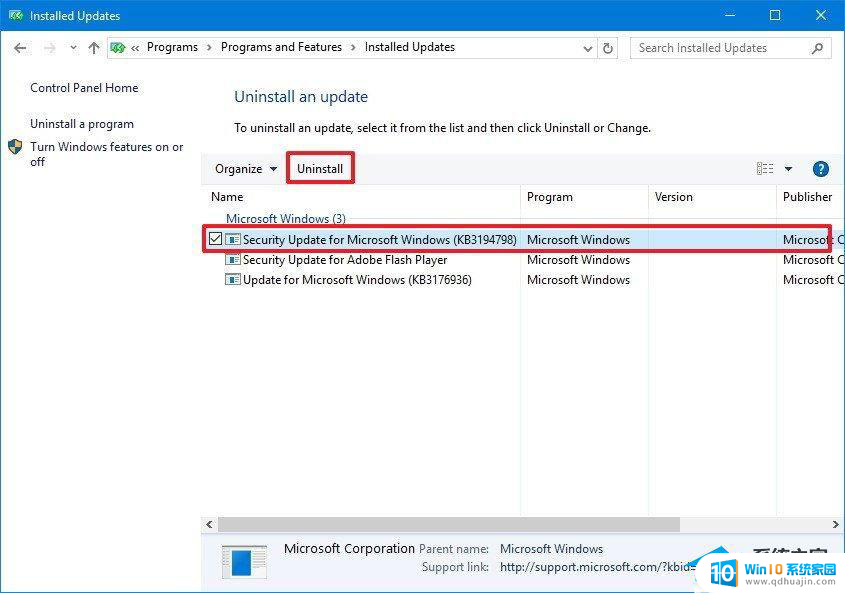
以下是卸载最新更新的步骤:
以上是谷歌浏览器status的所有内容,如果你遇到这种情况,不妨尝试根据我的方法来解决,希望对大家有所帮助。
谷歌浏览器status breakpoint 如何解决(Chrome/Edge)错误代码STATUS BREAKPOINT问题相关教程
热门推荐
电脑教程推荐
win10系统推荐
- 1 萝卜家园ghost win10 64位家庭版镜像下载v2023.04
- 2 技术员联盟ghost win10 32位旗舰安装版下载v2023.04
- 3 深度技术ghost win10 64位官方免激活版下载v2023.04
- 4 番茄花园ghost win10 32位稳定安全版本下载v2023.04
- 5 戴尔笔记本ghost win10 64位原版精简版下载v2023.04
- 6 深度极速ghost win10 64位永久激活正式版下载v2023.04
- 7 惠普笔记本ghost win10 64位稳定家庭版下载v2023.04
- 8 电脑公司ghost win10 32位稳定原版下载v2023.04
- 9 番茄花园ghost win10 64位官方正式版下载v2023.04
- 10 风林火山ghost win10 64位免费专业版下载v2023.04